 Computer-Tutorials
Computer-Tutorials
 Computerwissen
Computerwissen
 So starten Sie die Schritte zur Installation des USB-Festplattensystems auf einem HP Notebook
So starten Sie die Schritte zur Installation des USB-Festplattensystems auf einem HP Notebook
So starten Sie die Schritte zur Installation des USB-Festplattensystems auf einem HP Notebook
Der PHP-Editor Xinyi zeigt Ihnen die Schritte zum Starten der USB-Disk-Systeminstallation auf HP-Laptops. In diesem Artikel stellen wir Ihnen im Detail vor, wie Sie das System über ein USB-Flash-Laufwerk installieren, damit Ihr HP-Notebook wie neu aussieht. Unabhängig davon, ob Sie ein Anfänger oder ein erfahrener Benutzer sind, können Sie diese einfachen Schritte befolgen, um die Installation abzuschließen und Ihr HP-Notebook wieder normal laufen zu lassen. Lassen Sie es uns als Nächstes gemeinsam herausfinden!
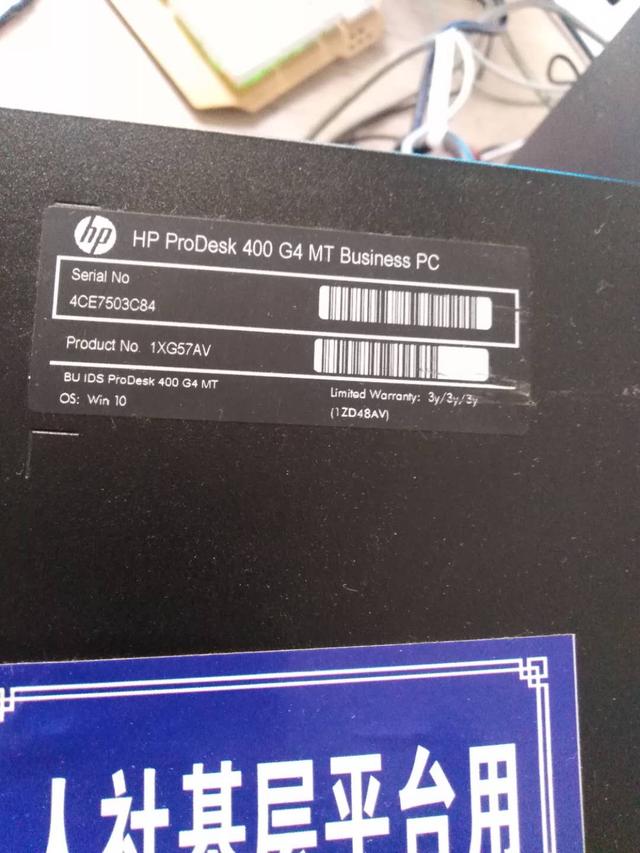
HP ProDesk 400 G4 MT
Ich bin vor zwei Tagen auf einen HP ProDesk 400 G4 MT Bürocomputer gestoßen und das System ist abgestürzt. Aufgrund von Problemen mit meiner Maus hatte ich Schwierigkeiten bei der Installation des Systems. Zu meiner Überraschung konnte ich bei der Online-Suche keine nützlichen Informationen finden. Daher habe ich beschlossen, dieses Problem und seine Lösung mit Ihnen zu teilen.
Wie ändere ich die BIOS-Einstellungen des HP ProDesk 400 G4 MT, um von einem USB-Flash-Laufwerk zu starten?
Zunächst einmal drücken Sie bei Geräten der Marke HP normalerweise die Taste F10, um das BIOS aufzurufen. Drücken Sie daher nach dem Booten F10, um in die BIOS-Oberfläche zu gelangen. Nachdem Sie das BIOS aufgerufen haben, werden Sie feststellen, dass es sich völlig von den BIOS-Versionen unterscheidet, die wir auf älteren Computern gesehen haben, aber keine Sorge. Trotz der Änderungen sind viele Einstellungen immer noch schnell verständlich. Um es klarer zu sehen, müssen wir zunächst die Sprache auf Chinesisch einstellen.
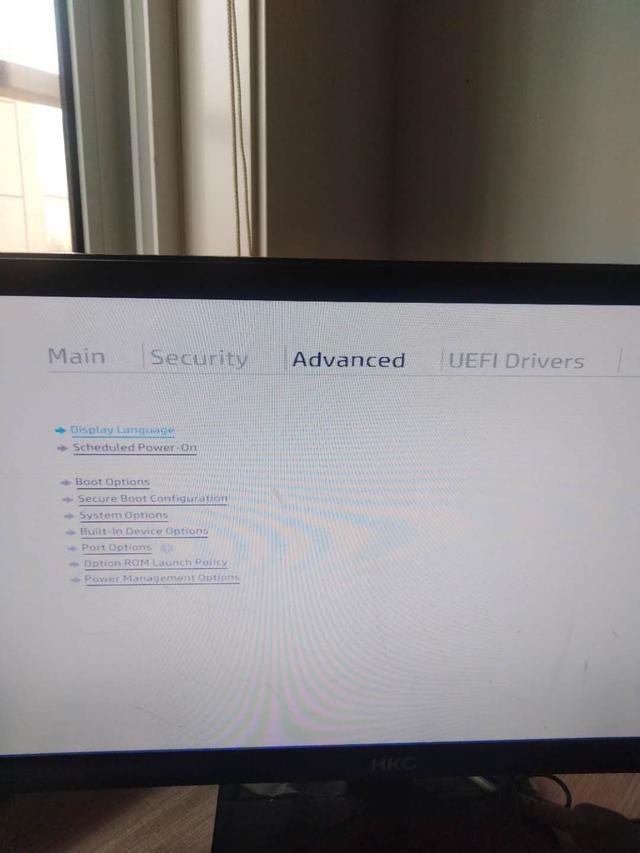
Ändern Sie die Sprache
Zweitens, wie im Bild oben gezeigt, klicken Sie mit der Maus direkt auf die erweiterte Spalte. Wir sehen, dass die erste Zeile unten die Anzeigesprache ist. Wählen Sie es aus und das Bild unten wird angezeigt. Wählen Sie dann Vereinfachtes Chinesisch.
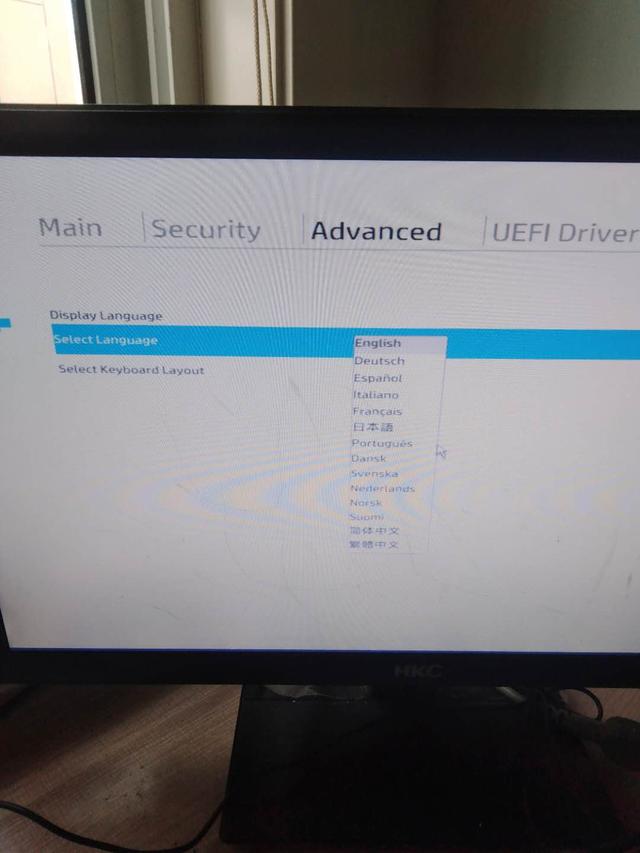
Chinesische Einstellungen ändern
Drittens sehen wir nach der Änderung die vertraute chinesische Benutzeroberfläche. Mandarin ist leichter zu verstehen! Ha ha! Es stellt sich heraus, dass das Hauptmenü „Erweitert“ bei HP-Computern auf Chinesisch „Erweitert“ bedeutet.
Viertens wählen Sie im erweiterten Menü die vierte Secure Boot-Konfiguration aus, bei der es sich um die Secure Boot-Konfiguration handelt, und Sie gelangen zur Schnittstelle wie unten gezeigt. Es gibt eine englische und eine chinesische Schnittstelle.
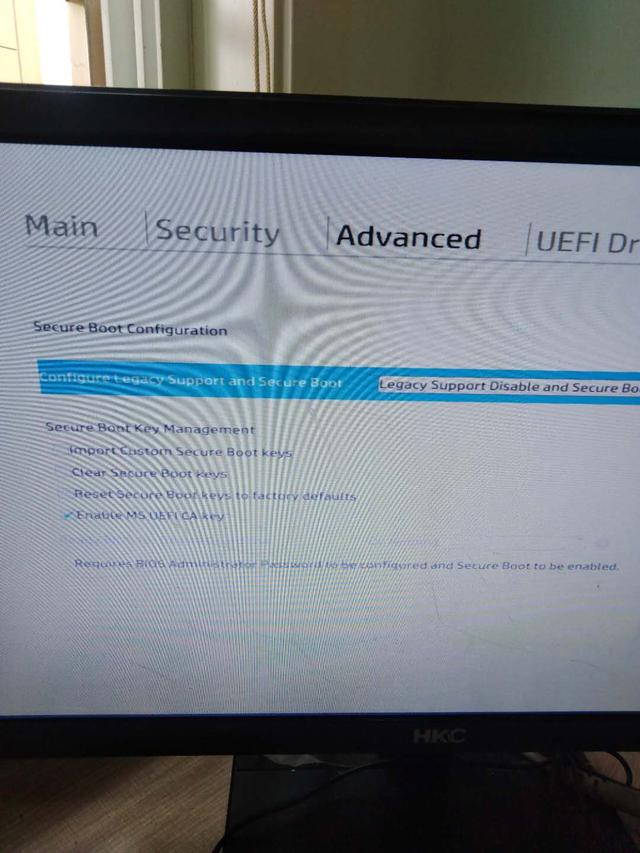
Englische Benutzeroberfläche
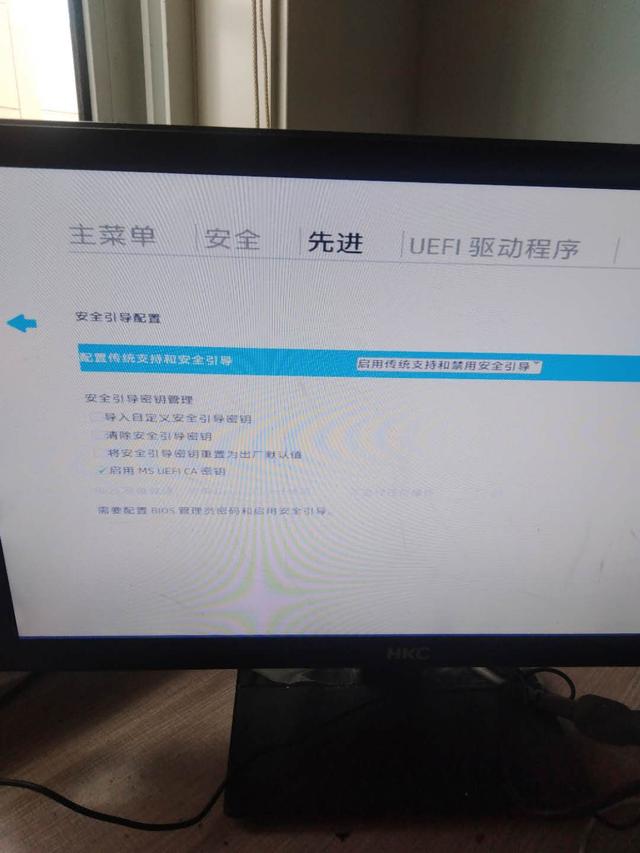
Chinesische Benutzeroberfläche
Fünftens: Aktivieren Sie die Legacy-Unterstützung und deaktivieren Sie den sicheren Start, und wählen Sie nicht die andere Option. Es ist zu beachten, dass das Ändern dieser Orte möglicherweise einen Neustart der Sicherheitsauthentifizierung erfordert. Sie werden aufgefordert, eine Reihe von Zahlen einzugeben. Geben Sie einfach nach Bedarf ein. Wie im Bild unten gezeigt
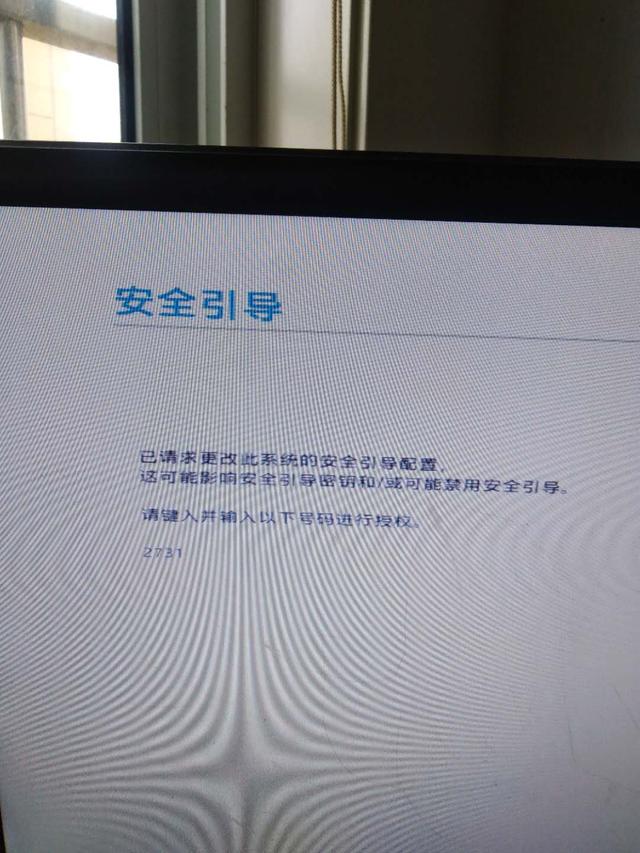
6, kehren Sie zu „Erweitert“ zurück, wählen Sie die dritte Startoption aus und drücken Sie die Eingabetaste, um die Startreihenfolge festzulegen. Wie unten gezeigt, die chinesische und die englische Benutzeroberfläche.
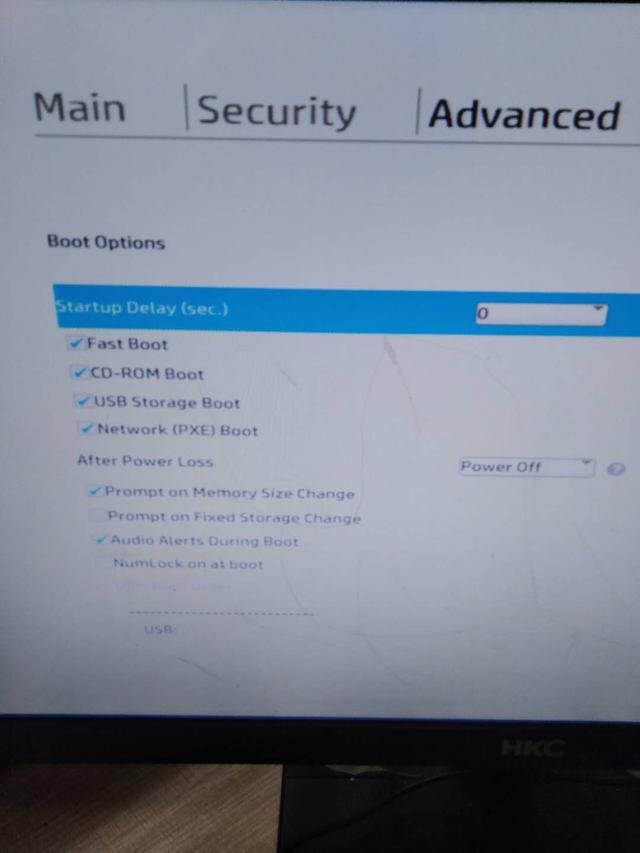
Englische Schnittstelle
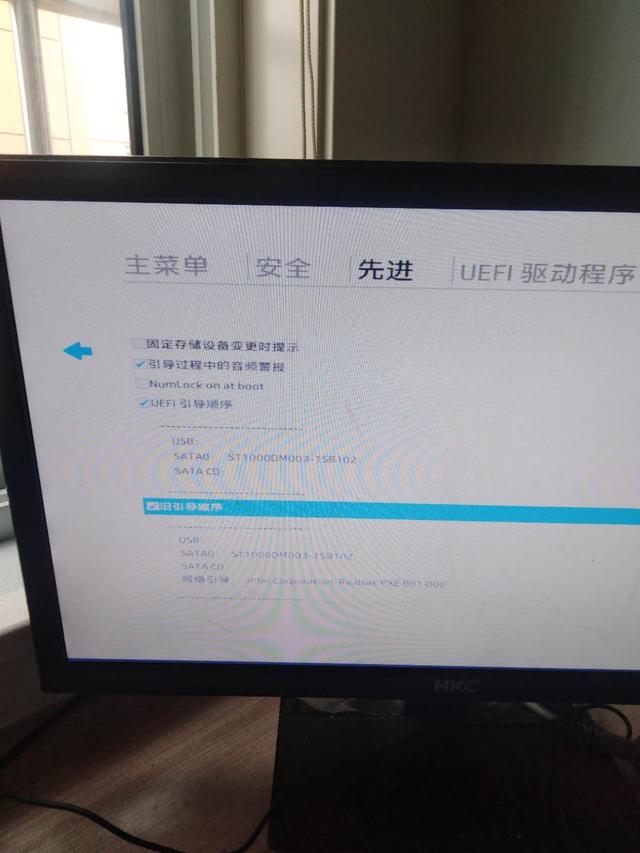
Chinesische Schnittstelle
Siebentens: Aufgrund der oben genannten Schritte kann die alte Startmethode zu diesem Zeitpunkt zugelassen werden. Aktivieren Sie zu diesem Zeitpunkt das Kontrollkästchen vor der alten Startsequenz. Wenn Sie es haben, müssen Sie es nicht verschieben. Drücken Sie abschließend F10 zum Speichern. Zu diesem Zeitpunkt kann unser PE-USB-Disk-Tool-System vollständig gestartet werden.
Zusammenfassung:
Insgesamt ist das BIOS des HP ProDesk 400 G4 MT nicht allzu schwierig. Aber jetzt, da die Computerindustrie im Niedergang begriffen ist, werden viele IT-Mitarbeiter, die am unteren Ende arbeiten, aufgrund von Problemen wie Lagerbeständen und Bestellvolumen immer weniger mit neuen Computern in Berührung kommen und weniger Erfahrung haben. Daher ist es manchmal schwierig, einen neuen Computer zu bekommen. Ich hoffe immer noch, dass jeder mehr teilt.
Das obige ist der detaillierte Inhalt vonSo starten Sie die Schritte zur Installation des USB-Festplattensystems auf einem HP Notebook. Für weitere Informationen folgen Sie bitte anderen verwandten Artikeln auf der PHP chinesischen Website!

Heiße KI -Werkzeuge

Undresser.AI Undress
KI-gestützte App zum Erstellen realistischer Aktfotos

AI Clothes Remover
Online-KI-Tool zum Entfernen von Kleidung aus Fotos.

Undress AI Tool
Ausziehbilder kostenlos

Clothoff.io
KI-Kleiderentferner

AI Hentai Generator
Erstellen Sie kostenlos Ai Hentai.

Heißer Artikel

Heiße Werkzeuge

Notepad++7.3.1
Einfach zu bedienender und kostenloser Code-Editor

SublimeText3 chinesische Version
Chinesische Version, sehr einfach zu bedienen

Senden Sie Studio 13.0.1
Leistungsstarke integrierte PHP-Entwicklungsumgebung

Dreamweaver CS6
Visuelle Webentwicklungstools

SublimeText3 Mac-Version
Codebearbeitungssoftware auf Gottesniveau (SublimeText3)

Heiße Themen
 1385
1385
 52
52
 So installieren Sie WinNTSetup im Win11-System_So installieren Sie WinNTSetup im Win11-System
May 08, 2024 am 11:19 AM
So installieren Sie WinNTSetup im Win11-System_So installieren Sie WinNTSetup im Win11-System
May 08, 2024 am 11:19 AM
Laden Sie zuerst das neueste Win11-System-ISO-Image herunter, und dann können Sie im Win10-System direkt mit der rechten Maustaste auf die heruntergeladene ISO-Image-Datei klicken und [Laden] auswählen. Wenn es sich um ein WinPE-, WinXP- oder Win7-System handelt, müssen Sie das verwenden Virtuelles optisches Laufwerk-Tool zum Laden des ISO-Images; Sie können die ISO-Image-Datei auch direkt dekomprimieren, ohne ein virtuelles optisches Laufwerk zu verwenden. Führen Sie dann WinNTSetup aus. Die Softwareschnittstelle ist wie in der Abbildung dargestellt: Suchen Sie zunächst den Speicherort der Datei install.wim. Sie finden die Datei install.wim im Quellverzeichnis des vom virtuellen optischen Laufwerk geladenen oder dekomprimierten Win11-ISO-Images . Legen Sie dann den Speicherort der Startdiskette und der Installationsdiskette fest. Im Allgemeinen geben Sie W ein
 So rufen Sie das BIOS auf dem HP-Motherboard auf
May 04, 2024 pm 09:01 PM
So rufen Sie das BIOS auf dem HP-Motherboard auf
May 04, 2024 pm 09:01 PM
So richten Sie den U-Disk-Boot im HP-Notebook-BIOS ein (so rufen Sie das HP-Computer-BIOS auf) und stecken dann die zu bootende U-Disk zuerst in den USB-Anschluss des Notebooks. Wenn Sie das System installieren möchten Das Programm muss auf der U-Disk vorbereitet sein. Öffnen Sie zunächst den Laptop. Stellen Sie sicher, dass das BIOS ausgeschaltet ist. Anschließend stecken Sie die U-Disk, die Sie zuerst booten möchten, in den USB-Anschluss des Notebooks. Voraussetzung für die Installation des Systems ist, dass das Systemprogramm auf der U-Disk vorbereitet wurde. Nehmen Sie als Beispiel den HP ProDesk400G5SFF Desktop-Computer. Legen Sie die Startmethode für die BIOS-Festplatte fest: Starten Sie zunächst den Computer neu und warten Sie, bis der Startbildschirm angezeigt wird. Es gibt zwei Möglichkeiten, den USB-Festplattenstart auf HP-Notebooks einzurichten. Eine besteht darin, direkt die Tastenkombination zur Auswahl zu drücken
 So installieren Sie das Windows-System auf einem Tablet-Computer
May 03, 2024 pm 01:04 PM
So installieren Sie das Windows-System auf einem Tablet-Computer
May 03, 2024 pm 01:04 PM
Wie flasht man das Windows-System auf einem BBK-Tablet? Die erste Möglichkeit besteht darin, das System auf der Festplatte zu installieren. Solange das Computersystem nicht abstürzt, können Sie das System betreten und Dinge herunterladen. Sie können die Festplatte des Computers verwenden, um das System zu installieren. Die Methode ist wie folgt: Abhängig von Ihrer Computerkonfiguration können Sie das Betriebssystem WIN7 installieren. Wir haben uns entschieden, das Ein-Klick-Neuinstallationssystem von Xiaobai in vivopad herunterzuladen, um es zu installieren. Wählen Sie zunächst die für Ihren Computer geeignete Systemversion aus und klicken Sie auf „Dieses System installieren“, um zum nächsten Schritt zu gelangen. Dann warten wir geduldig darauf, dass die Installationsressourcen heruntergeladen werden, und warten dann darauf, dass die Umgebung bereitgestellt und neu gestartet wird. Die Schritte zum Installieren von Win11 auf dem Vivopad sind: Überprüfen Sie zunächst mithilfe der Software, ob Win11 installiert werden kann. Geben Sie nach bestandener Systemerkennung die Systemeinstellungen ein. Wählen Sie dort die Option Update & Sicherheit. Klicken
 MSI-Motherboard-Boot-Logo
May 08, 2024 pm 02:20 PM
MSI-Motherboard-Boot-Logo
May 08, 2024 pm 02:20 PM
So deaktivieren Sie das MSI-Motherboard-Symbol beim Booten 1. Drücken Sie beim Booten die Entf-Taste, um das BIOS aufzurufen. Im Allgemeinen finden Sie im Punkt „Erweiterte Funktionen“ die Worte MSI-Motherboard-LOGO-Bildschirm. Wählen Sie DEAKTIVIERT, speichern Sie und beenden Sie den Vorgang. Dieser MSI-Motherboard-LOGO-Bildschirm wird in Zukunft nicht mehr angezeigt, wenn Sie den Computer einschalten. MSI-Motherboard bezieht sich auf die von MSI (MSI Technology Company) entwickelte Motherboard-Marke. 2. Das beim Einschalten des Computers angezeigte Logo ist im Wesentlichen das des Motherboard-Herstellers. Sie können QUICKPOST im BIOS auf DISENABLE setzen, sodass das Logo generell nicht angezeigt wird. Es werden Informationen zur Computerkonfiguration angezeigt und Sie erhalten weitere Einzelheiten. 3. Zunächst erfahren Sie, wie Sie das BIOS in einer Windows-Umgebung aktualisieren. Erstens: Gehen Sie online
 Wie rufe ich das BIOS auf, nachdem ich einen Computer zusammengebaut habe? Wie rufe ich beim Zusammenbau eines Computers das BIOS auf?
May 07, 2024 am 09:13 AM
Wie rufe ich das BIOS auf, nachdem ich einen Computer zusammengebaut habe? Wie rufe ich beim Zusammenbau eines Computers das BIOS auf?
May 07, 2024 am 09:13 AM
Wie rufe ich das BIOS auf, nachdem ich einen Computer zusammengebaut habe? Bevor Sie das BIOS aufrufen, müssen Sie sicherstellen, dass der Computer vollständig heruntergefahren und ausgeschaltet ist. Hier sind mehrere gängige Möglichkeiten, das BIOS aufzurufen: 1. Verwenden Sie Tastenkombinationen: Die meisten Computerhersteller zeigen beim Start eine Meldung an, die Sie darüber informiert, welche Taste Sie drücken müssen, um die BIOS-Einstellungen aufzurufen. Normalerweise die Taste F2, F10, F12 oder Entf. Nachdem Sie die entsprechenden Tasten gedrückt haben, sollte ein Bildschirm mit Informationen zur Hardware und den BIOS-Einstellungen Ihres Computers angezeigt werden. 2. Verwenden Sie die Taste auf der Hauptplatine: Einige Computer-Hauptplatinen verfügen über eine spezielle Taste zum Aufrufen der BIOS-Einstellungen. Diese Schaltfläche trägt normalerweise die Bezeichnung „BIOS“ oder „UEFI“. Nachdem Sie die Taste gedrückt haben, sollten Sie etwas sehen können
 So aktualisieren Sie das Win11-System auf alten Computern_Tutorial zum Upgrade des Win11-Systems auf alten Computern
May 07, 2024 pm 08:07 PM
So aktualisieren Sie das Win11-System auf alten Computern_Tutorial zum Upgrade des Win11-Systems auf alten Computern
May 07, 2024 pm 08:07 PM
1. Zuerst müssen wir die Win11-Image-Datei herunterladen. 2. Legen Sie das heruntergeladene Win11-Image auf eine andere Festplatte. 3. Dann finden wir die Win11-Bilddatei unter den gesuchten Bilddateien. 4. Wenn wir dann zu dieser Schnittstelle gelangen, wählen wir install.wim aus, um mit dem nächsten Schritt fortzufahren. 5. Wählen Sie dann das Windows 11-System aus und klicken Sie auf OK, um die Image-Datei wiederherzustellen. 6. Warten Sie dann, bis pe heruntergeladen und installiert ist. Nachdem der Download abgeschlossen ist, klicken Sie gemäß den Anweisungen auf Neustart. 7. Dann kommen wir zu dieser Schnittstelle und wählen das zweite xiaobaiPE aus. Nach der Auswahl wird das Win11-System automatisch für uns installiert. Klicken Sie nach Abschluss der Installation auf, um den Computer sofort neu zu starten. 8. Endlich ist die Systeminstallation abgeschlossen und wir kommen zu
 So aktualisieren Sie das Gigabyte-Motherboard auf Win11_So aktualisieren Sie das Gigabyte-Motherboard auf Win11
May 06, 2024 pm 12:04 PM
So aktualisieren Sie das Gigabyte-Motherboard auf Win11_So aktualisieren Sie das Gigabyte-Motherboard auf Win11
May 06, 2024 pm 12:04 PM
1. Win11 stellt keine sehr hohen Anforderungen an das Motherboard. Sie können zunächst Healthcheck oder Whynotwin11 herunterladen, um zu prüfen, ob Ihre anderen Hardwaregeräte es unterstützen (Sie können es von dieser Website herunterladen). 2. Wenn andere Bedingungen erfüllt sind und nur TPM die Anforderungen nicht erfüllt, können Sie TPM in den BIOS-Einstellungen aktivieren. 3. Starten Sie das System neu und drücken Sie dann [DEL] auf der Tastatur, um die BIOS-Einstellungen einzugeben, wenn das Logo angezeigt wird. 4. Geben Sie nacheinander die Optionen [Einstellungen] und [Verschiedenes] ein. 5. Suchen Sie unten nach [Intel Platform Trust Technology (PTT)] und setzen Sie es auf [Start]. 6. Wenn es sich um eine AMD-Plattform handelt, dann
 So aktivieren Sie tpm2.0 in Win11_So aktivieren Sie tpm2.0 in Win11
May 08, 2024 pm 06:10 PM
So aktivieren Sie tpm2.0 in Win11_So aktivieren Sie tpm2.0 in Win11
May 08, 2024 pm 06:10 PM
1. Gigabyte-Motherboard 1. Zuerst starten wir den Computer neu und geben beim Neustart über die Tastatur [DEL] die BIOS-Einstellungen ein. 2. Suchen Sie oben die Registerkarte [Einstellungen] und öffnen Sie sie. 3. Suchen Sie dann unter „Einstellungen“ nach „Verschiedenes“ und geben Sie es ein. 4. Setzen Sie „Intel Platform Trust Technology (PTT)“ auf „Aktiviert“. 5. Nachdem die Einstellungen abgeschlossen sind, verwenden Sie zum Speichern die Tastatur [F10] und klicken Sie dann auf „JA“. beenden. 2. ASUS-Motherboard 1. Starten Sie zunächst den Computer neu und tippen Sie kontinuierlich auf [Entf] auf der Tastatur, um beim Booten in die BIOS-Einstellungen zu gelangen. 2. Klicken Sie auf [Erweiterter Modus] oder drücken Sie [F7], um [A



